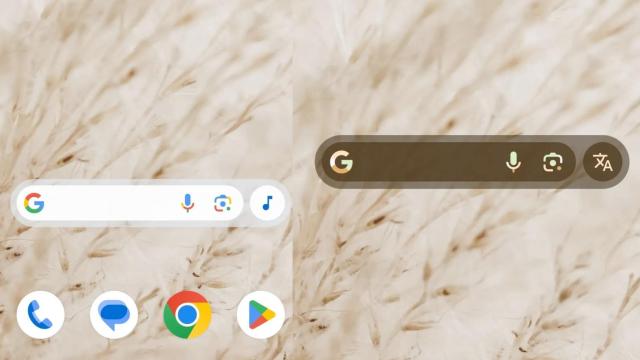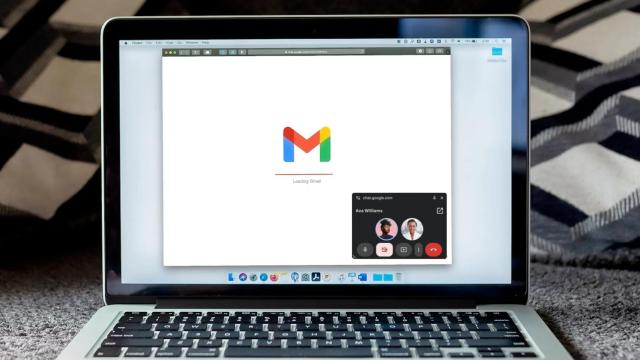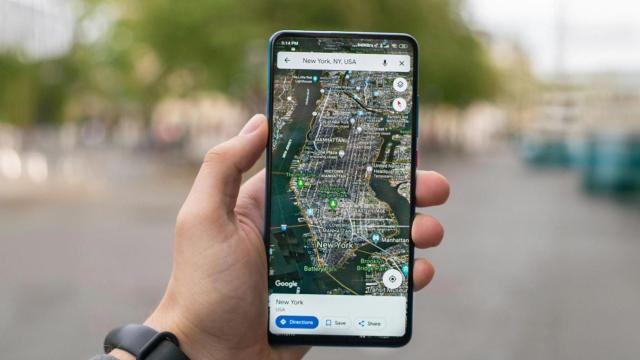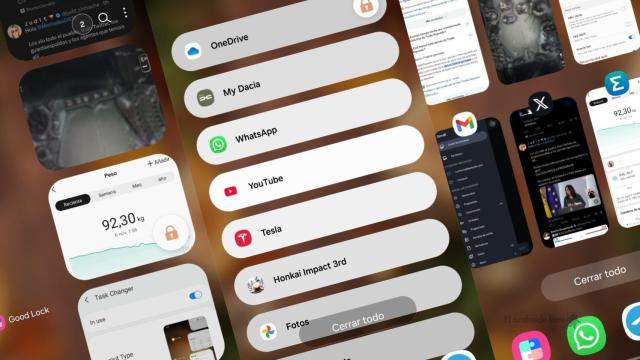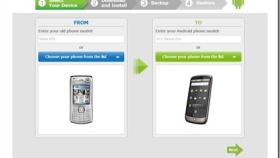Dos aplicaciones para mejorar la barra de notificaciones: Barcontrol y BarTender
A todos nos gusta que nuestro móvil luzca al máximo, tanto por dentro como por fuera. Por fuera, los fabricantes y nuestros gustos se han encargado de ello. Por dentro, Android se encarga de gran parte, pero nosotros tenemos un gran protagonismo, ya que para eso somos los propietarios, y nos gusta personalizarlo al máximo.
Muchas veces os hemos enseñado aplicaciones para optimizar la organización, sin ir más lejos, podemos encontrar Launchers de aplicaciones, o bien carpetas, ya sean las predefinidas de Android, o de alguna app que las organice. Hoy vamos a mostraros otra forma de hacerlo, quizá mejor, quizá diferente, pero nunca peor, porqué siempre podréis elegir la que más os convenga, y en el mejor de los casos, combinarlas todas.
BarTender
Esta sencilla aplicación, nos permite organizar nuestros accesos directos en la barra de notificaciones. Podemos añadir nuestros contactos favoritos, nuestras apps más usadas, marcadores, incluso procesos del sistema, entre otros.
El funcionamiento de BarTender no tiene gran complicación. Cuando abrimos el programa, se nos permite añadir ítems, así que buscaremos el contacto, aplicación o cualquier cosa que queramos añadir en nuestra barra. Una vez añadido, simplemente usaremos “Save” para guardar los cambios, y si bajamos nuestra barra de notificaciones, ya podremos ver nuestros accesos directos. Si añadimos más de uno, tenemos la opción de elegir el orden de los mismos, simplemente subiendo o bajando cada uno.
Si disponemos de la versión de pago, se nos añade una funcionalidad interesante, y es que podremos añadir también carpetas en nuestra barra, lo que hace que no se nos llene y haga interminable.
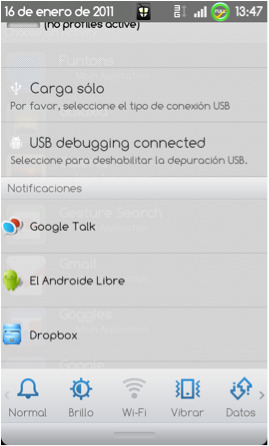
Si la aplicación anterior ya era sencilla, es difícil de creer que esta lo sea aún más. Aunque ya sabemos que ello no indica que no sean útiles. Bar Control tiene un propósito muy similar a BarTender, pero lo ejecuta de manera diferente.
En este caso, en cuanto ejecutamos la aplicación, nos aparece la lista de todo lo que podemos añadir a nuestra barra de notificaciones. Como antes, es tan simple como buscar aquí lo que queremos añadir, pulsarlo, y nos dirigirá a una pantalla donde seleccionamos un icono. Desgraciadamente no se pueden añadir los iconos propios de cada aplicación, y nos dispone una galería para elegir. Una vez seleccionemos uno, ya tendremos nuestro acceso directo. Para borrar uno, hay que volver a buscar el archivo en la lista, y volver a seleccionarlo. Si queremos eliminarlos todos, pulsando el botón menú, tenemos dicha opción.
Además podremos elegir dónde queremos que se nos muestren los accesos directos. Por defecto se añadirán en la zona inferior de la barra de notificaciones, pero para cambiarlo, solo tenemos que pulsar la tecla menú dentro de la app, y seleccionar “Show apps first”.
Como hemos dicho, cada acceso directo conlleva un icono cuando la barra está oculta. Por lo tanto, si añadimos muchos accesos directos, cabe la posibilidad de que se nos inunde la barra de iconos. Por suerte tenemos una opción para mostrar u ocultar los iconos, pulsando la tecla menú.
Con esto tenemos una forma más para mantener nuestro escritorio limpio, y manteniendo nuestros puntos más concurridos al alcance.
¿Y vosotros?¿Cómo mantenéis el orden de vuestro Androide?